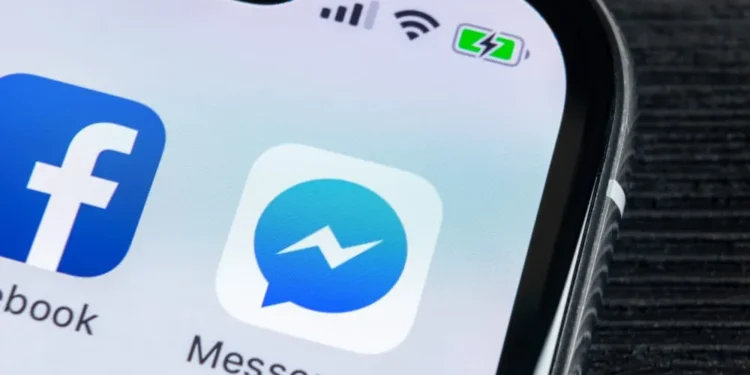Tekstiviestit ovat Facebook Messengerin ominaisuus, josta suurin osa meistä, etenkin vuosituhansien, hyödyntävät täysimääräisesti ottaen yhteyttä toisiinsa. Sen avulla voit lähettää viestejä ilman häiriöitä, jotka muuten aiheuttavat puhelun.
Tekstiviestien lähettäminen on taidetta, ja oikeiden tekstien jäsentämisellä on merkittävä rooli. Joten miten aloitat uuden kappaleen Facebook Messengerissä?
Nopea vastausVoit aloittaa uuden kappaleen Facebook Messengerissä lyömällä samanaikaisesti muutosta ja syöttämällä avaimet kannettavaan tietokoneeseen. Jos käytät Messengeriä puhelimessa, voit aloittaa uuden kappaleen koskettamalla näppäimistön Enter -painiketta.
Tässä artikkelissa luet lisää siitä, kuinka vaihtaa kappaleita Facebook Messengerissä ja tekstejäsi kappaleiden vaikutuksista Messengeriin.
Vaiheet uuden kappaleen aloittamiseksi Facebook Messengerissä
Lainaus on olennainen tekijä, joka on otettava huomioon kirjoittaessasi pidempiä viestejä. Olipa kyseessä tärkeä tieto tai jännittävä tarina, kappaleet auttavat sinua saamaan viestisi tehokkaammin.
Joskus useammin kuin ei, itse asiassa viesti, jonka haluat välittää, on hiukan pidempi. Näissä tapauksissa viestisi kappaleiden määrittäminen eri osioissa auttaa sinua saamaan viestisi tehokkaasti.
Uuden kappaleen aloittaminen Messengerissä on helppoa, jos käytät sovellusta matkapuhelimellasi . Ainoa mitä sinun täytyy tehdä, on koskettaa kosketusnäppäimistön ” Enter ” -painiketta.
Kappaleiden vaihtaminen Facebook Messengerissä vaihtelee vähän, jos käytät sovellusta tietokoneellasi tai kannettavalla tietokoneellasi.
Noudata alapuolella olevia vaiheita muuttaaksesi kappaleet selaimessa:
- Siirry Facebookiin ja kirjaudu sisään tilillesi.
- Napauta Messenger -kuvaketta yläosassa ja avaa chat .
- Kirjoita ensimmäinen kappale tekstikenttään.
- Vaihda kappaleita lyömällä vuoro ja kirjoittaa avaimet samaan aikaan .
- Jatka viestin kirjoittamista ja paina Enter -lähettämistä.
MerkintäPainamatta siirto -näppäintä, voit lähettää viestin vahingossa, jos asetukset ovat oletusarvoisia.
Tärkeys kappaleen
Kohdat auttavat sinua varmistamaan, että olet käsitellyt kirjallisen työn aiheiden kaikki olennaiset näkökohdat. Niiden avulla voit pitää mainitut pisteet ja ohittamasi ne.
Lisäksi kappaleet auttavat lisäämään tunteita kirjoitukseesi. Voit käyttää niitä lisäämään osiot tarinaan tai jopa lisätäksesi jännityksen teksteihisi. Kohdoilla on olennainen rooli ideoidesi, tekstien ja tarinoiden järjestämisessä loogisesti.
Viestien järjestäminen kappaleiksi ohjaa lukijaa tekstejäsi ja tarinoitasi. Se lisää tekstin luettavuutta ja helpottaa lukijoiden ymmärtämistä ja lukemista viestisi.
Kohdat auttavat myös säilyttämään lukijan huomion. Pitkä ja jatkuva teksti on taipumus olla työläs ihmisen silmälle riippumatta siitä, kuinka mielenkiintoinen.
Voit kertoa pitkiä tarinoita ja kirjoittaa huomattavasti sisältöä pitäen lukijan huomion tekstiisi.
Voit lukea lisää kappaleen tärkeydestä .
Muut vaihtoehdot tekstiviestien aikana
Sen lisäksi, että pystyt järjestämään viestisi Messengeriin kappaleessa, sinulla on myös laaja valikoima muita Facebook Messengerin temppuja ja ominaisuuksia, joiden avulla voit tehdä viestistäsi vielä houkuttelevamman tai hauskemman ystävillesi ja perheellesi.
Messengerin käytön aikana voit:
- Lähetä äänihuomautukset
- Liitä valokuvia ja videoita Viestisi kanssa
- Lähetä tarra tai gif
- Lihavoitu Tietyt tekstin alueet korostaa tärkeitä kohtia ja tehdä paljon enemmän!
Johtopäätös
Tekstien järjestäminen kappaleessa on erittäin hyödyllistä. Saat viestisi tehokkaammin, tehokkaammin ja järjestäytyneessä ja systemaattisessa muodossa, mikä helpottaa lukijoiden ymmärtämistä sanojasi.
Onneksi tekstisi kappaleessa Facebook Messengerissä on pala kakkua, kuten tässä artikkelissa on kuvattu. Voit myös tehdä kappaleita Facebook -kommentteissa samoilla ohjeilla.
Faqit
Voinko rohkaista tekstini lähettilään?
Kyllä, voit rohkaista tekstisi Messengeriin asettamalla tähdellä (*) ennen tekstiä ja sen jälkeen.
Esim. Osa viestistäsi, jonka haluat rohkaista, pitäisi näyttää tältä ennen kuin lähetät sen: *huomio *. Kun olet lyönyt lähettämistä, Messenger -algoritmit rohkaisevat automaattisesti tähden välistä tekstiä.
Kuinka voin lisätä luodinpisteitä tekstiin Messengeriin?
Valitettavasti et voi vielä lisätä Bullet -pisteitä tekstiin, jotka lähetät Messengerille. Tämä ominaisuus voidaan lisätä alustaan tulevissa päivityksissä, mutta sitä ei tällä hetkellä ole saatavana.
Vaihtoehtoisesti, tarvittaessa voit käyttää sovelluksen ”>” -symbolia ja rakentaa Make-Shift Bullet -luetteloa. Voit kopioida ja liittää Bullet Point -symbolin chat -laatikkoosi. Viimeinen menetelmä on pitää ALT -näppäintä ja paina NUM -tyynyn numero 7 -näppäintä.
Kuinka lähetän kuvan tekstin kanssa Messengerissä?
Voit tehdä tämän napsauttamalla ensin valokuvapalkin vieressä olevaa valokuvakuvaketta. Kun olet valinnut halutun kuvan, kirjoita viestisi kuvan alla olevaan pieneen chat -ruutuun ja lähetä viesti.